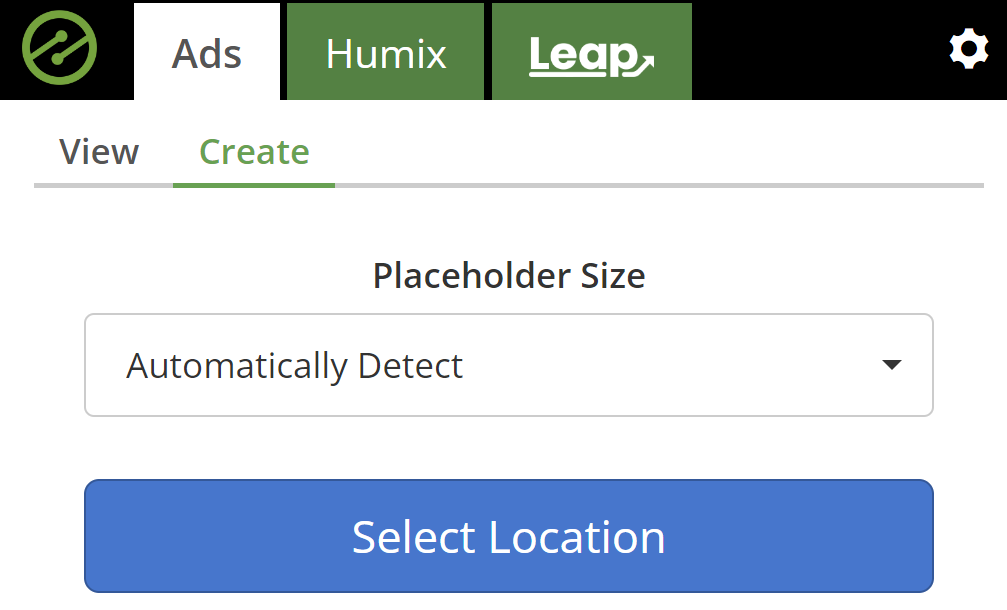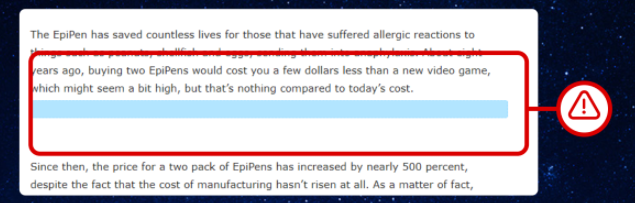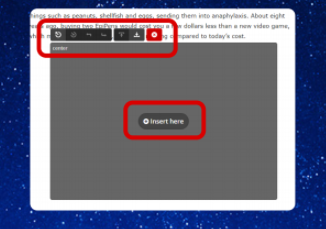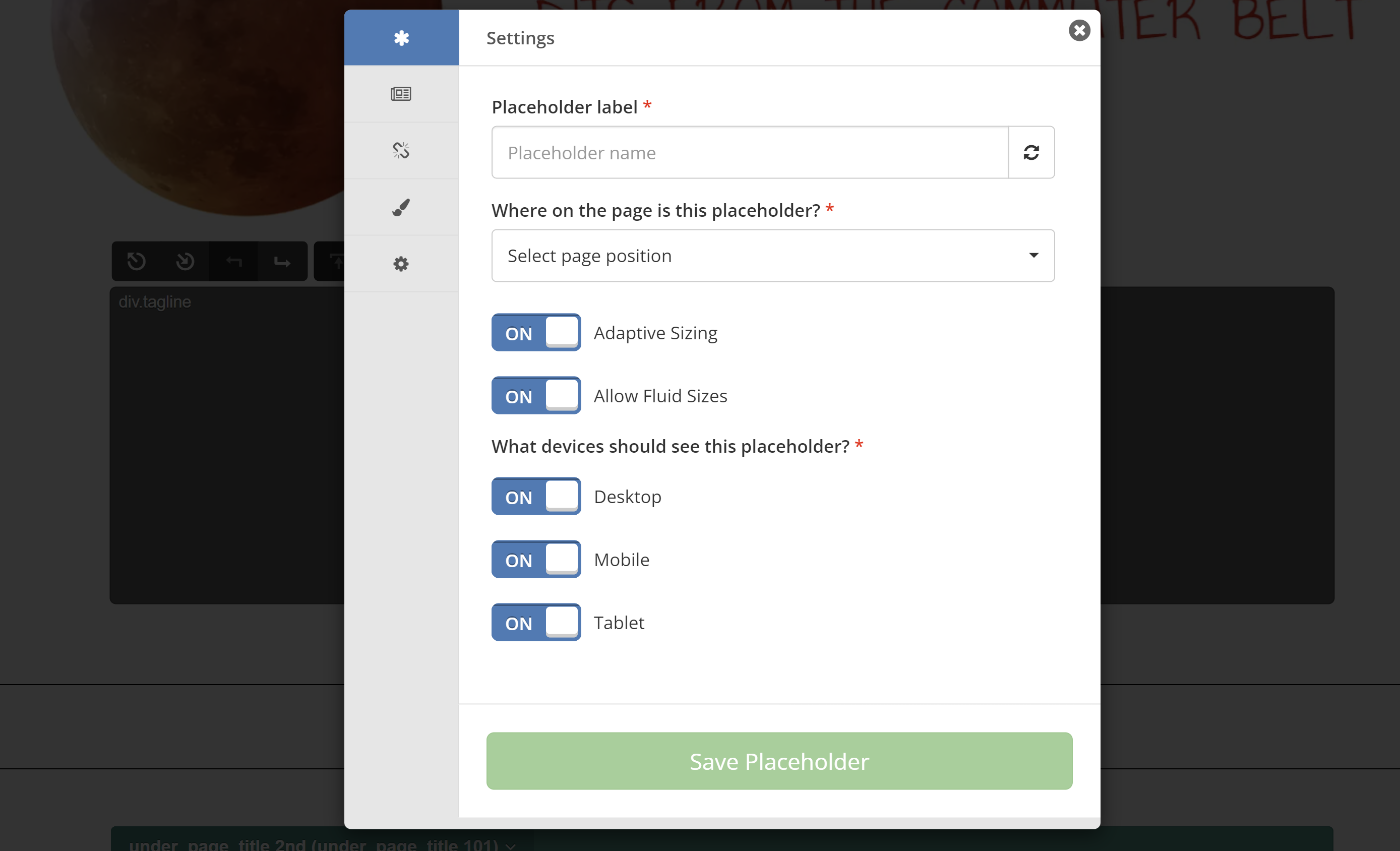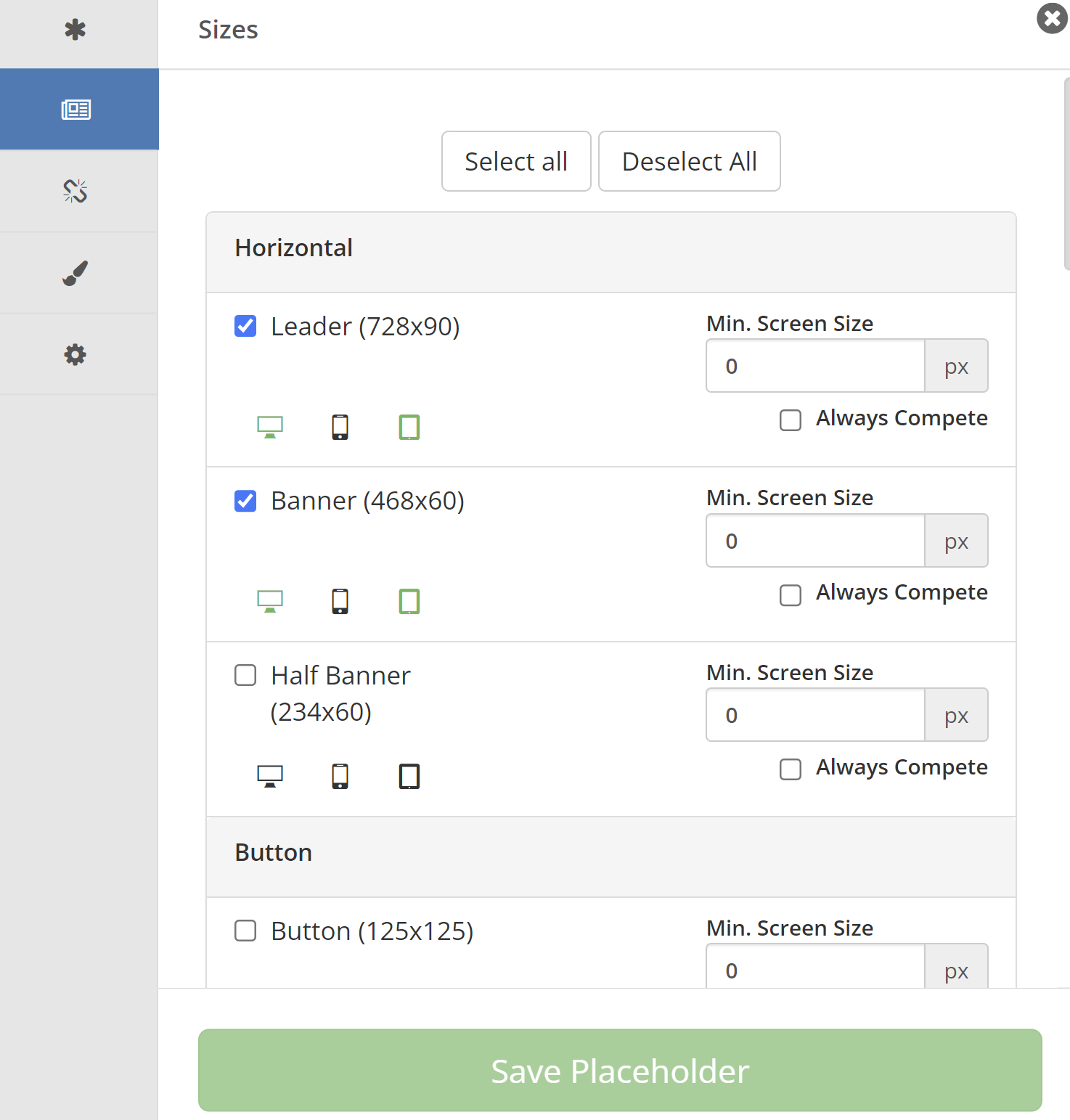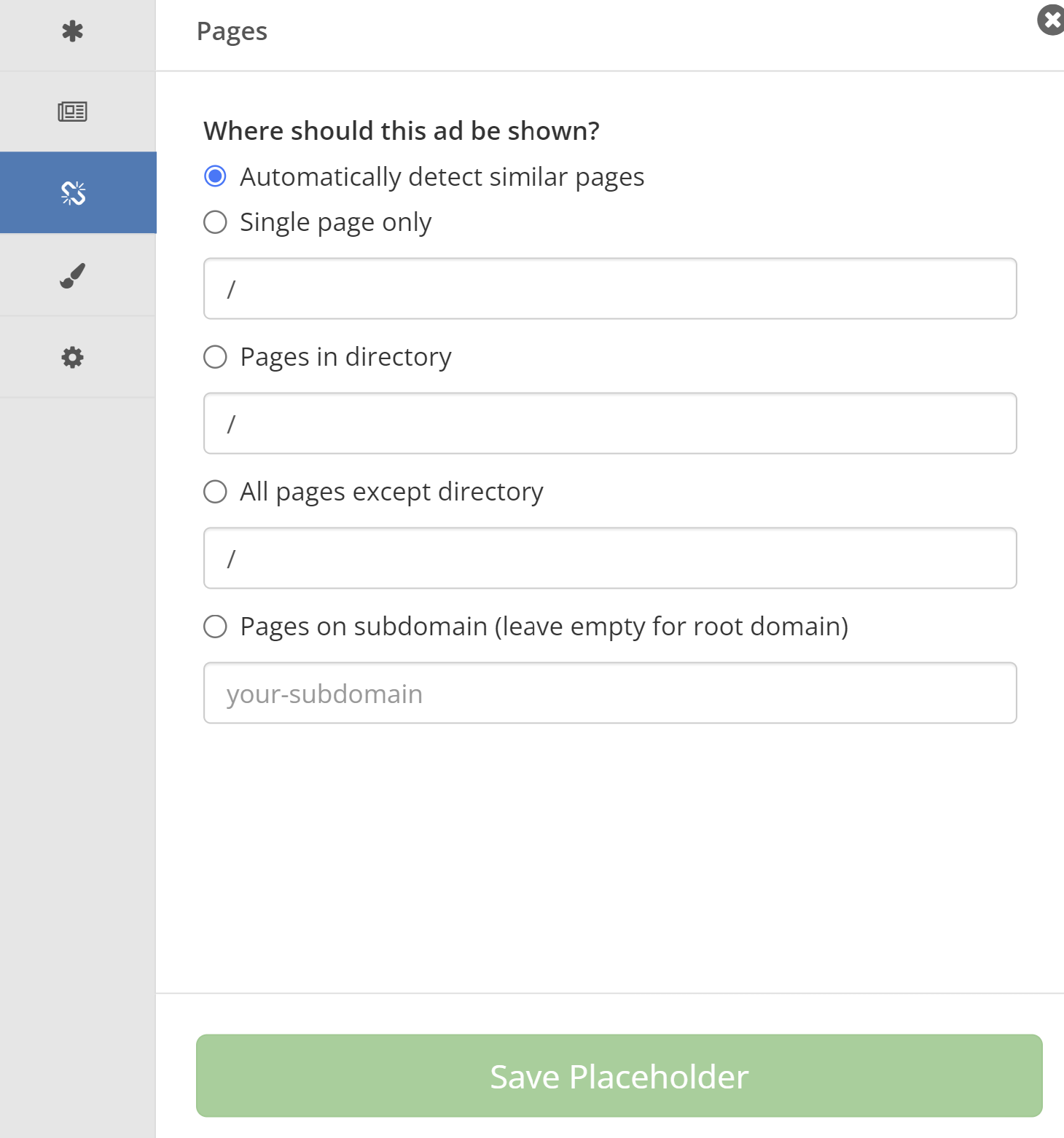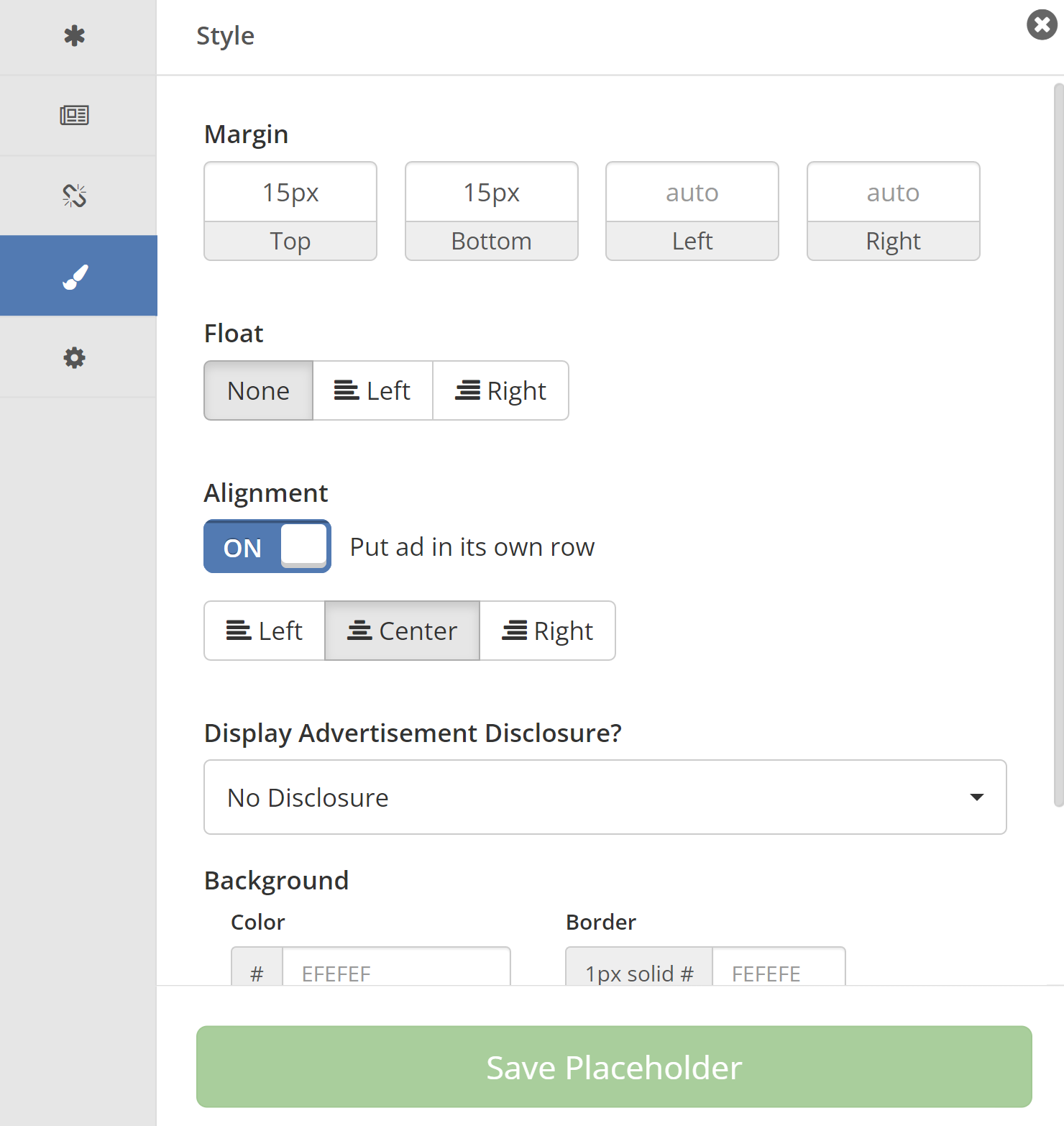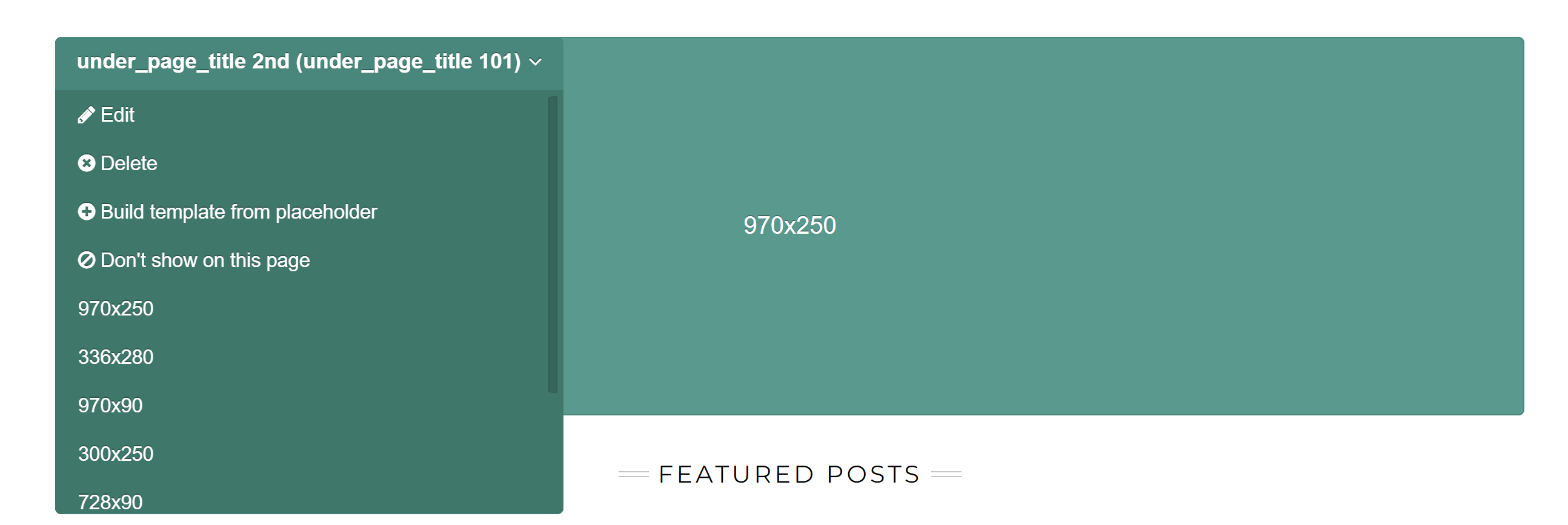Commencer
1. Télécharger et installer l'extension
Accédez au Chrome Store et téléchargez l'extension Chrome d'Ezoic depuis ici. Après l'installation, une petite icône verte d'Ezoic apparaîtra à côté de la barre de recherche Chrome.

2. Naviguer vers votre site
Ouvrez n'importe quelle page de votre site où vous souhaitez afficher des publicités.
3. Activer les espaces réservés
Cliquez sur l'icône Ezoic dans la barre d'outils Chrome et sélectionnez "Activer les espaces réservés." S'il y a des espaces réservés existants sur la page, ils apparaîtront maintenant.

Créer de nouveaux espaces publicitaires :
1. Cliquez sur l'onglet “Créer” pour commencer.
Utilisez l'option de taille “Détection automatique” pour permettre au système de déterminer les tailles de publicité appropriées pour l'emplacement. Cliquez sur “Sélectionner l'emplacement.”
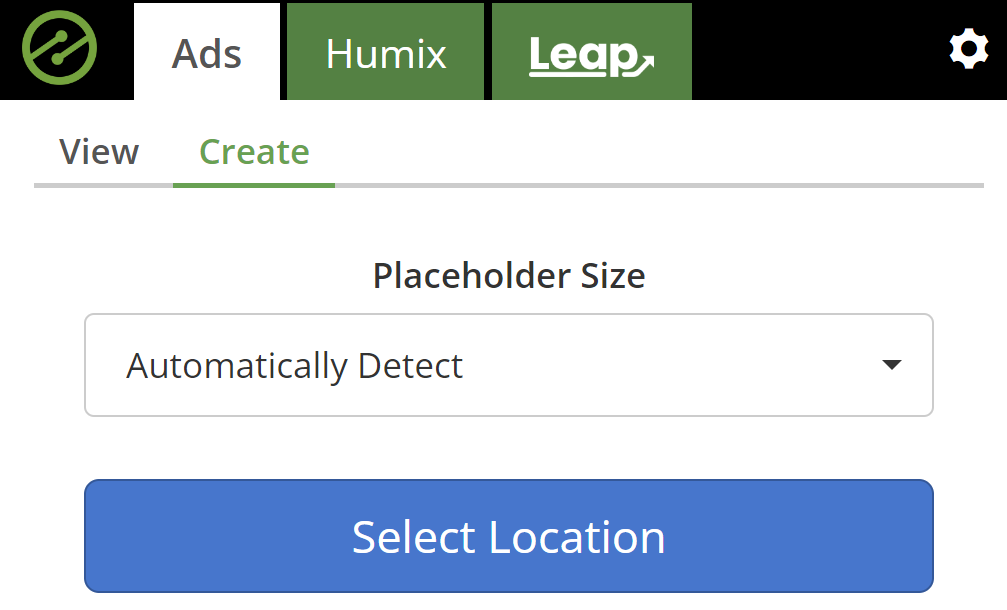
2. Sélectionnez la position publicitaire
Passez votre souris sur les emplacements publicitaires potentiels sur la page de votre site. La zone que vous sélectionnez sera mise en surbrillance en bleu.
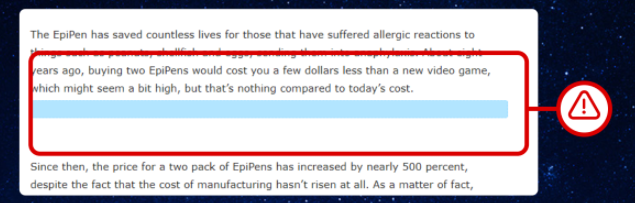
3. Définir le placement de l'annonce
Cliquez sur la case grise foncée qui apparaît et choisissez si vous souhaitez que l'annonce apparaisse au début ou à la fin de l'élément en utilisant l'icône qui apparaît en haut à gauche de l'espace réservé. Cliquez sur “Insérer ici” pour créer l'espace réservé.
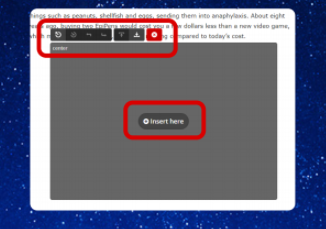
Configurer les paramètres des espaces réservés
Une fois qu'un espace réservé a été créé (ou lors de l'édition d'un espace réservé existant), vous serez invité à configurer les paramètres du nouvel espace réservé :
-
- Position de la page et appareils : Sélectionnez la position de la page et les appareils (Bureau, Tablette, Téléphone) sur lesquels l'espace réservé apparaîtra. Vous pouvez également choisir d'activer le dimensionnement adaptatif et/ou les annonces fluides
- Le dimensionnement adaptatif permettra à plusieurs petites annonces d'apparaître dans un seul espace réservé.
- Onglet Taille : Choisissez les tailles d'annonces qui seront testées à cet emplacement. Utilisez l'option "Tout sélectionner" pour sélectionner automatiquement toutes les tailles qui conviennent à l'emplacement.
- Onglet Page : Déterminez les pages ou types de pages où l'espace réservé apparaîtra. Vous pouvez choisir de l'appliquer à des pages similaires ou de le limiter à une seule page, un répertoire, ou un sous-domaine.
- Onglet Style : Personnalisez l'apparence de l'espace réservé, y compris les marges, le remplissage, l'alignement, et la couleur de fond. Vous pouvez décider d'afficher une divulgation de publicité ou un fond encadré/coloré pour votre espace réservé
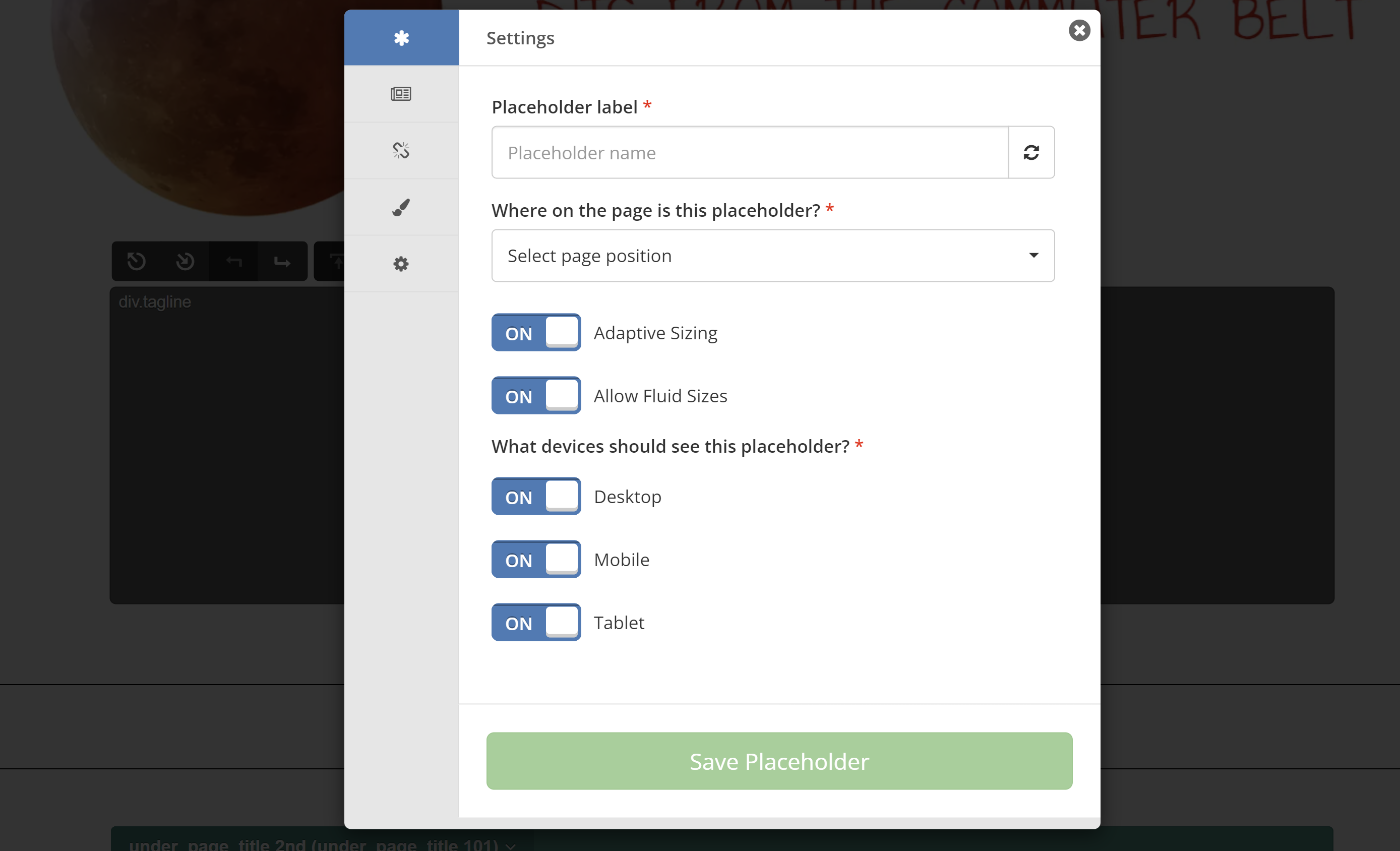
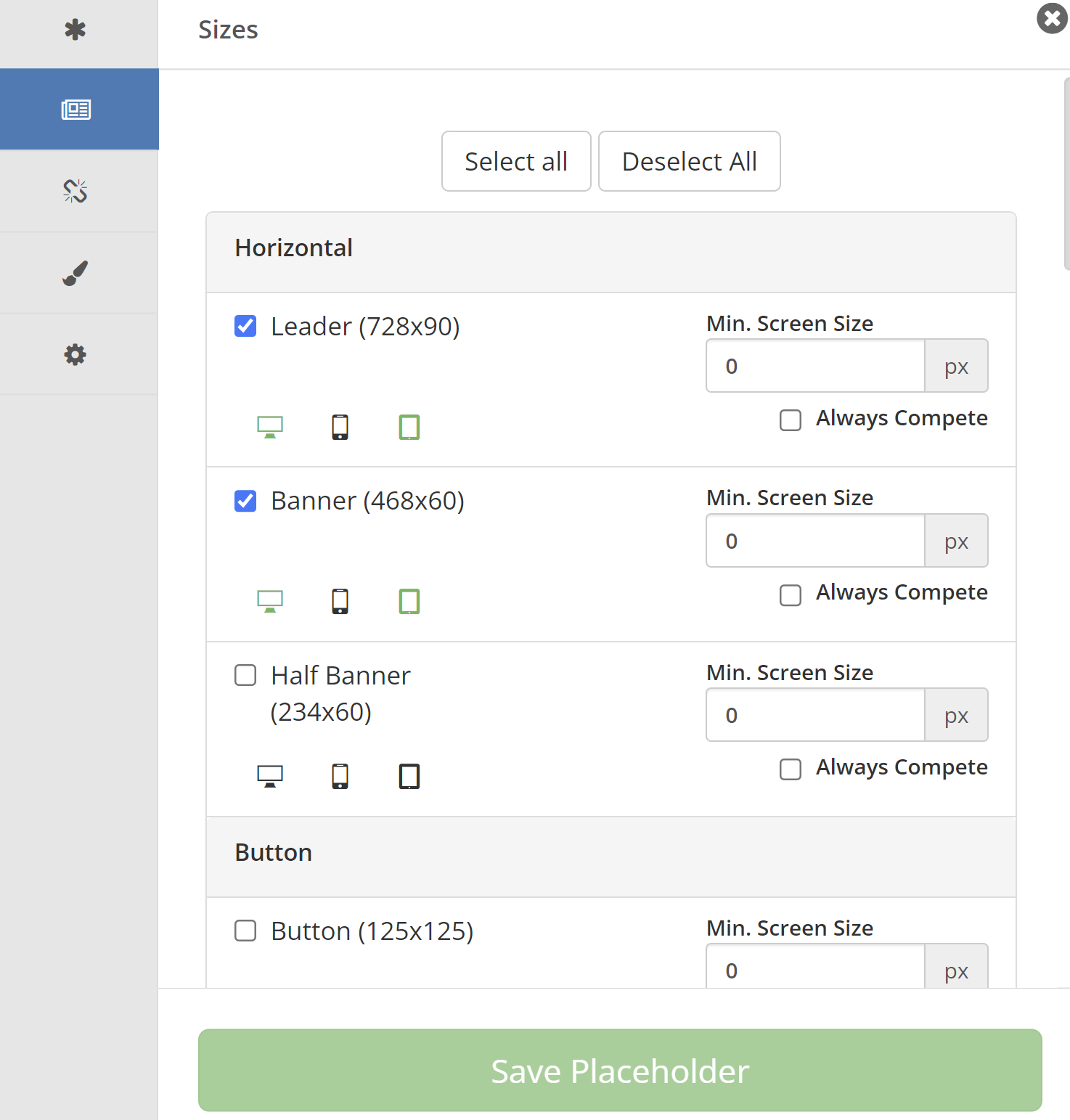
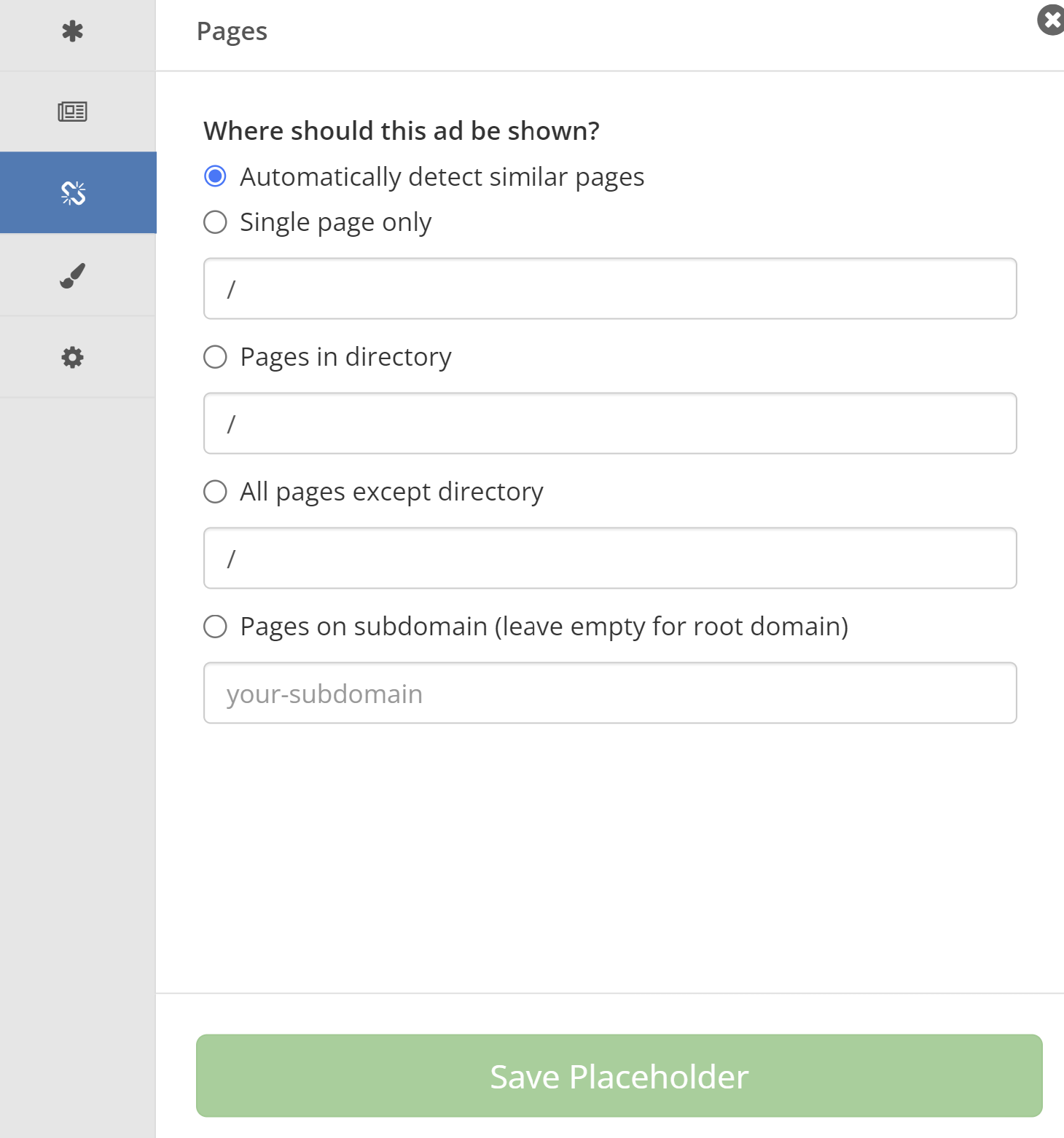
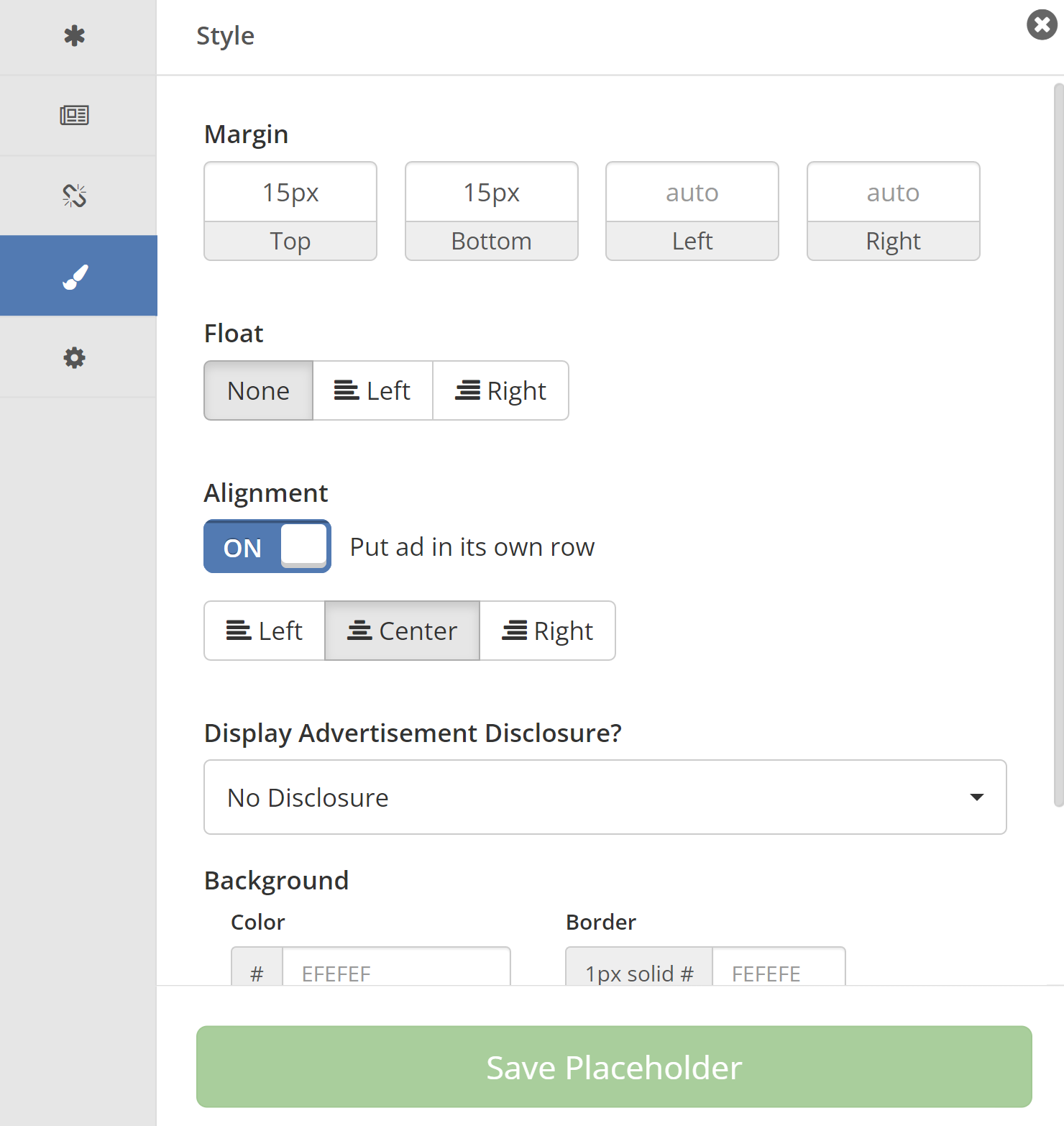
Pour des résultats optimaux
1. Créez un espace réservé pour chaque type de position (créez au moins 10-15 espaces réservés au total)
2. Sélectionnez toutes les tailles pour permettre au système de tester autant de tailles publicitaires que possible
Réviser et modifier les espaces réservés
Passez en mode “Vue” et "Activer les espaces réservés" pour voir votre configuration actuelle. Chaque espace réservé s'affichera dans différentes couleurs selon leur type de position et inclut un menu déroulant pour les options d'édition.
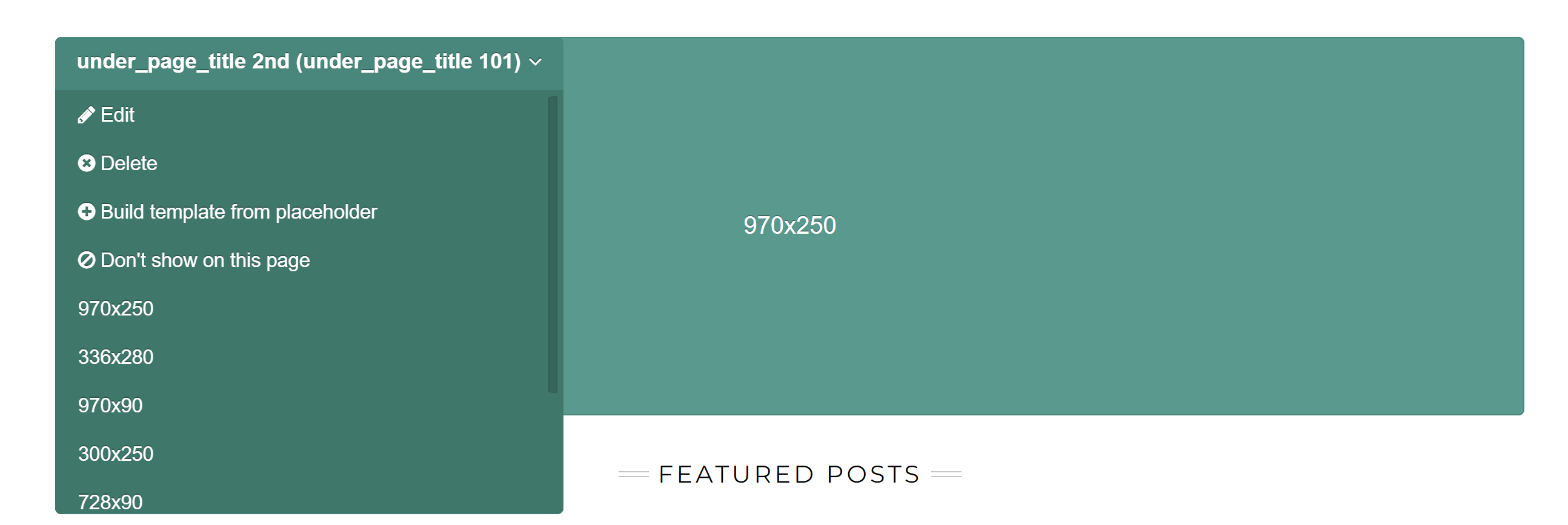
Supprimer les espaces réservés
Pour supprimer un espace réservé, utilisez le menu déroulant sur l'espace réservé et cliquez sur “Supprimer”. Remarque : la suppression d'espaces réservés en cours de test peut impacter EPMV et les revenus. Il est recommandé de désactiver les espaces réservés en créant une règle dans Annonces Ezoic > Restrictions des annonces au lieu de les supprimer complètement.
Regardez la version vidéo de la démo de l'extension ci-dessous :